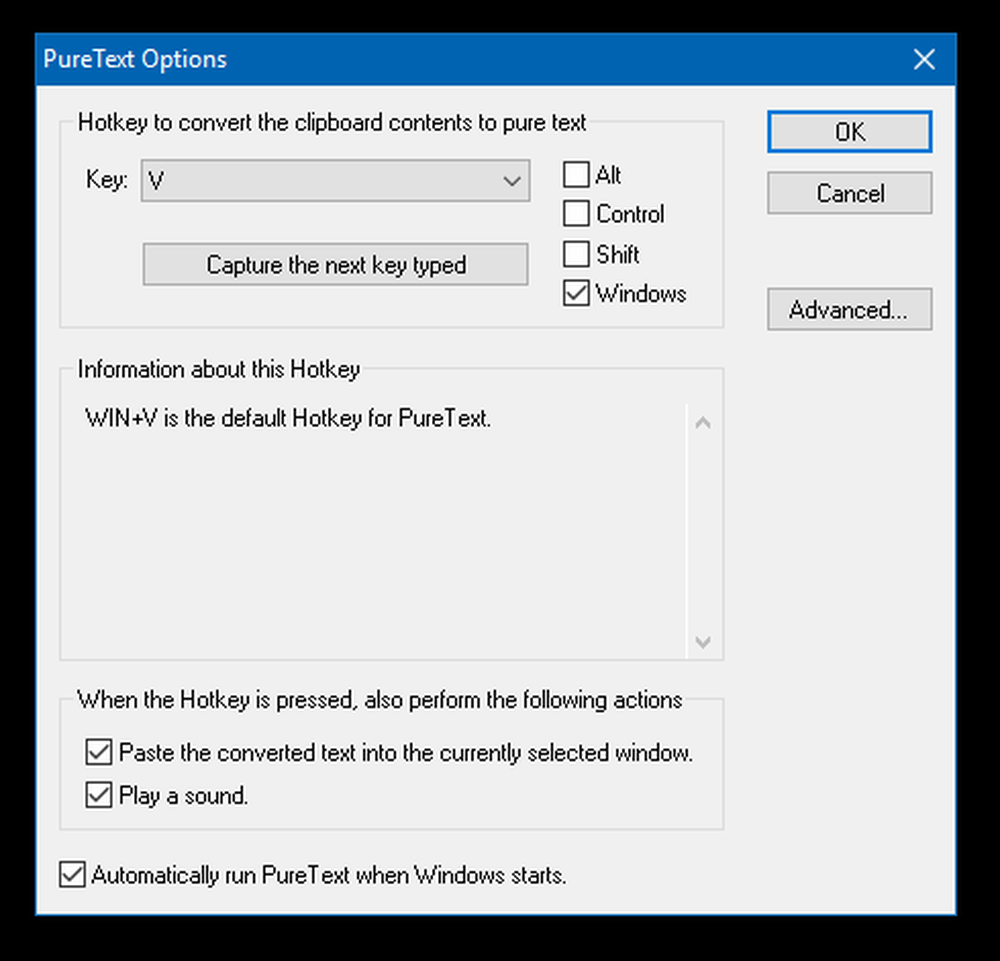Il computer Windows non riconosce la seconda GPU
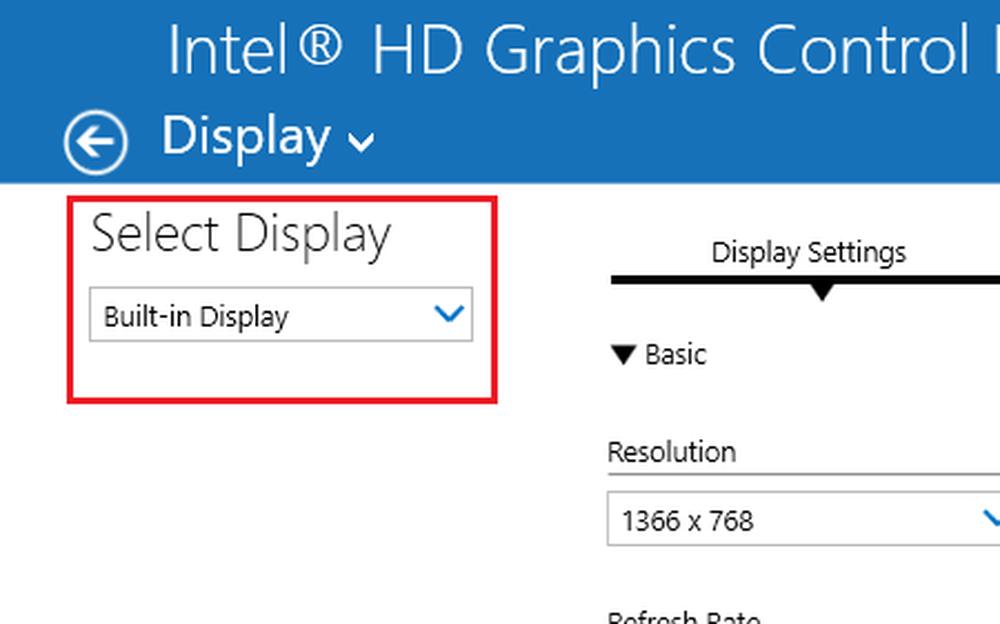
Molti utenti Windows, in particolare i giocatori, utilizzano una seconda GPU high-end per i loro sistemi oltre alla scheda grafica dedicata. Il sistema è impostato in modo tale che la scheda grafica dedicata high-end sia impostata sul valore predefinito. Tuttavia, a volte, accade che il sistema non rilevi la seconda scheda grafica.
Il computer non riconosce la seconda GPU
Mentre ogni sistema viene fornito con una scheda grafica integrata, in genere non è sufficiente per software e giochi ad alto contenuto di grafica. Se hai una scheda grafica dedicata extra, ma il sistema non è in grado di rilevarlo, questo post ti aiuterà.
Le cause potrebbero essere molte, tra cui la scheda grafica dedicata che ha fallito, o un problema con i driver, ecc. Potremmo provare le seguenti soluzioni per risolvere il problema:
1] Aggiorna il driver grafico
Uno dei motivi per cui la scheda grafica dedicata potrebbe non funzionare è che il driver associato potrebbe essere danneggiato o obsoleto. Pertanto, dobbiamo aggiornare il driver grafico.
C'è ancora un altro modo, ed è quello di cercare download di driver per il tuo sistema su Internet e quindi cercare il nome del driver sul sito. Ho dato alcuni link qui sotto per il tuo riferimento pronto. È possibile visitare il sito Web del produttore del computer o visitare il sito dei produttori di hardware grafico: HP | Dell | AMD | Intel | NVIDIA | GeForce.
2] Aggiorna il BIOS

3] Modifica le impostazioni della GPU
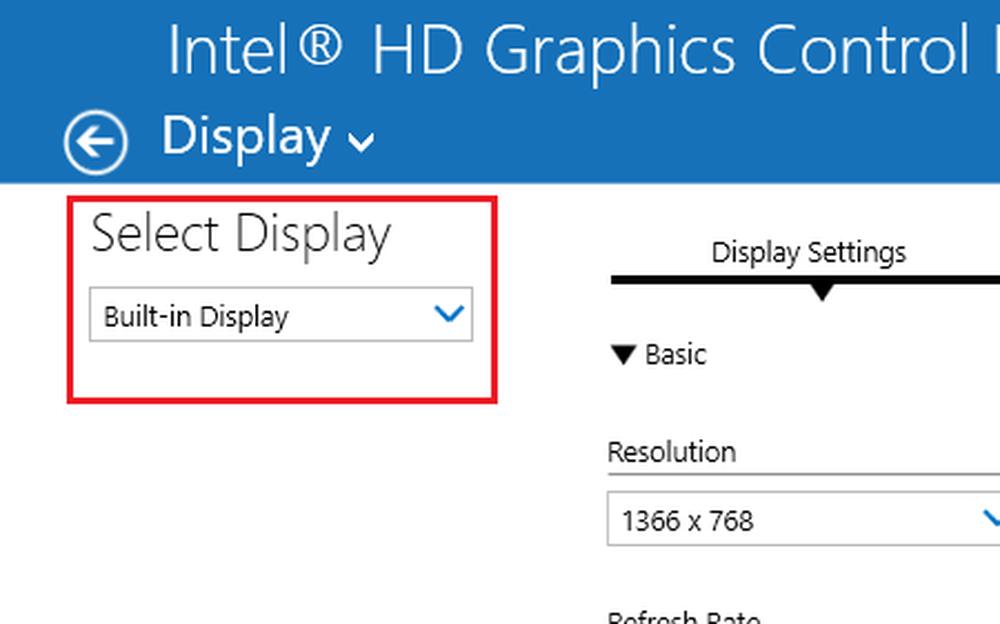
Fare clic con il pulsante destro del mouse in qualsiasi punto della schermata Desktop e selezionare Proprietà grafica. La schermata Proprietà grafiche dipende dai driver grafici installati sul sistema ed è quindi specifica per il sistema. Queste impostazioni potrebbero essere diverse per sistemi diversi, ma potresti trovarle facilmente.
Nella sezione Display, sotto il Seleziona Display menu a discesa, la scheda grafica dedicata deve essere selezionata come predefinita. Se non lo è, selezionalo, fai clic su Applica e esci.
4] Disabilita il driver per la scheda grafica integrata
Premi Win + R per aprire la finestra Esegui e digitare il comando devmgmt.msc. Premere Invio per aprire Gestione periferiche.
Espandi l'elenco di Schede video.
Fare clic con il tasto destro del mouse e selezionare Disattiva dispositivo per la scheda grafica integrata.
Tuttavia, nel caso in cui la scheda grafica dedicata abbia esito negativo, il display non funzionerà.
In tale situazione, è possibile riavviare il sistema e abilitare nuovamente la scheda grafica integrata.
Facci sapere se qualcosa qui ti ha aiutato.